Máy tính Windows của bạn đang hoạt động ì ạch, gặp phải các sự cố phần mềm khó chịu hay đơn giản là bạn muốn khôi phục lại cài đặt gốc để máy chạy mượt mà hơn? Đặt lại (Reset) hệ điều hành là một giải pháp hiệu quả. Điều tuyệt vời là Windows 10 và Windows 11 cho phép bạn thực hiện quá trình này mà không cần lo lắng về việc mất đi các tệp cá nhân quan trọng. Bài viết này từ thuthuatmeohay.com sẽ hướng dẫn bạn chi tiết các bước để khôi phục máy tính Windows một cách an toàn và giữ lại toàn bộ dữ liệu của mình.
Tại Sao Nên Sao Lưu Dữ Liệu Trước Khi Đặt Lại Windows?
Mặc dù việc đặt lại Windows có tùy chọn giữ lại tệp cá nhân, nhưng việc thận trọng không bao giờ là thừa. Các sự cố không lường trước như mất điện đột ngột hoặc lỗi hệ thống trong quá trình khôi phục có thể xảy ra. Khi đó, việc có một bản sao lưu dữ liệu sẽ mang lại sự yên tâm tuyệt đối và giúp bạn dễ dàng khôi phục lại các tệp của mình sau này nếu có bất kỳ rủi ro nào.
Vì vậy, trước khi tiến hành đặt lại, hãy đảm bảo rằng bạn đã sao lưu tất cả dữ liệu quan trọng trên máy tính Windows của mình. Bạn có thể sử dụng các công cụ tích hợp sẵn của Windows như Windows Backup hoặc File History, hoặc lựa chọn các ứng dụng của bên thứ ba để có thêm sự linh hoạt. Khi đã hoàn tất việc sao lưu, bạn có thể tự tin tiến hành quá trình đặt lại.
Cách Đặt Lại Windows Thông Qua Ứng Dụng Cài đặt (Settings)
Ứng dụng Cài đặt (Settings) cung cấp một cách đơn giản để đặt lại máy tính Windows mà vẫn giữ nguyên các tệp dữ liệu cá nhân của bạn.
Đối với Windows 11
Thực hiện theo các bước dưới đây để đặt lại máy tính Windows 11 của bạn:
- Nhấn tổ hợp phím Windows + I để mở ứng dụng Cài đặt.
- Đi tới tab Hệ thống (System) và nhấp vào Khôi phục (Recovery).
- Trong phần “Tùy chọn khôi phục” (Recovery options), nhấp vào nút Đặt lại PC (Reset PC) nằm cạnh mục Đặt lại PC này (Reset this PC).
- Chọn tùy chọn Giữ lại tệp của tôi (Keep my files).
- Tiếp theo, hãy chọn tùy chọn Cài đặt lại cục bộ (Local reinstall). Bạn cũng có thể chọn Tải xuống đám mây (Cloud download) nếu muốn tải xuống một bản sao Windows mới từ Microsoft.
- Nhấp vào Tiếp theo (Next) và sau đó cuối cùng là Đặt lại (Reset) để xác nhận quá trình.
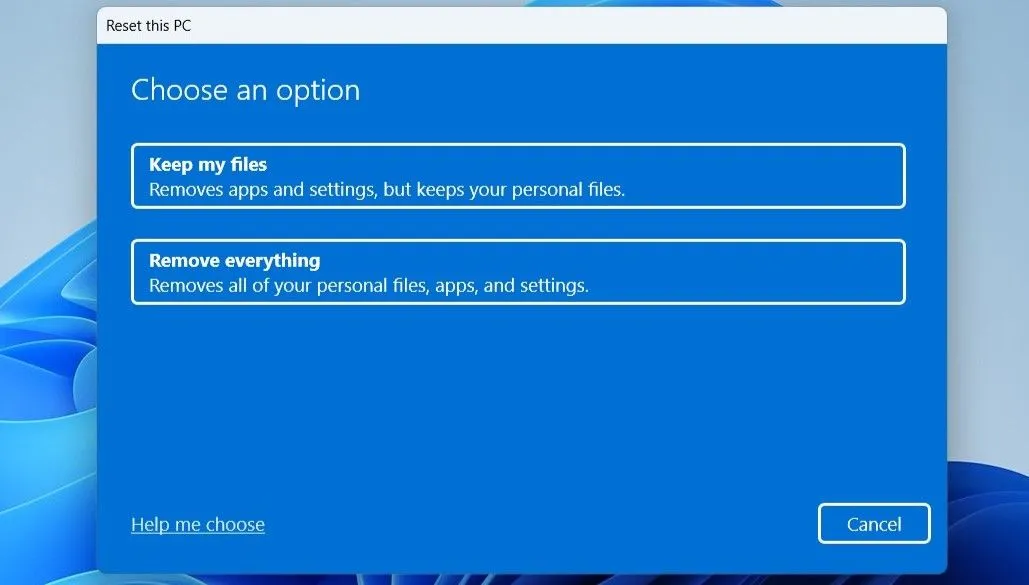 Các tùy chọn đặt lại khi khôi phục cài đặt Windows 11 qua ứng dụng Cài đặt.
Các tùy chọn đặt lại khi khôi phục cài đặt Windows 11 qua ứng dụng Cài đặt.
Sau khi hoàn tất các bước trên, hãy kiên nhẫn chờ Windows hoàn thành quá trình đặt lại. Tùy thuộc vào phương pháp cài đặt lại mà bạn chọn, quá trình này có thể mất một khoảng thời gian nhất định. Nếu bạn chọn “Tải xuống đám mây”, hãy đảm bảo kết nối internet của bạn ổn định và có đủ dung lượng dữ liệu để tránh bị gián đoạn.
Đối với Windows 10
Đối với những người dùng Windows 10, các bước thực hiện có chút khác biệt. Bạn cần đi tới Cài đặt > Cập nhật & Bảo mật > Khôi phục > Đặt lại PC này (Settings > Update & Security > Recovery > Reset this PC) và nhấp vào nút Bắt đầu (Get started). Từ đó, bạn có thể làm theo các hướng dẫn trên màn hình để đặt lại Windows trong khi vẫn giữ lại tệp của mình.
Đặt Lại Windows Không Mất Dữ Liệu Qua Môi trường Khôi phục Windows (WinRE)
Khởi động PC của bạn vào Môi trường Khôi phục Windows (WinRE) cung cấp nhiều tùy chọn khắc phục sự cố, bao gồm khả năng đặt lại PC. Phương pháp này đặc biệt hữu ích nếu máy tính của bạn không khởi động đúng cách hoặc ứng dụng Cài đặt bị treo, không phản hồi. Tin tốt là việc đặt lại Windows thông qua menu WinRE cũng rất đơn giản.
Nếu PC của bạn đang khởi động bình thường, bạn có thể truy cập menu WinRE bằng cách mở menu Bắt đầu, mở rộng menu nguồn, và giữ phím Shift trong khi nhấp vào nút Khởi động lại (Restart).
Nếu PC của bạn không khởi động bình thường, bạn sẽ cần ngắt quá trình khởi động để truy cập menu này. Để làm như vậy, hãy nhấn nút nguồn trên PC của bạn. Trong khi máy đang khởi động, nhấn và giữ nút nguồn để ngắt quá trình. Lặp lại bước này ba lần, và Windows sẽ tự động khởi động vào menu Tùy chọn Khởi động Nâng cao (Advanced Startup Options).
Khi bạn đã vào menu WinRE, hãy làm theo các bước sau để thực hiện đặt lại:
- Chọn Tùy chọn nâng cao (Advanced options) > Khắc phục sự cố (Troubleshoot).
- Nhấp vào Đặt lại PC này (Reset this PC).
- Chọn tùy chọn Giữ lại tệp của tôi (Keep my files).
- Nhấp vào Tải xuống đám mây (Cloud download) hoặc Cài đặt lại cục bộ (Local reinstall), tùy theo sở thích của bạn.
- Nhấp vào nút Đặt lại (Reset) để xác nhận.
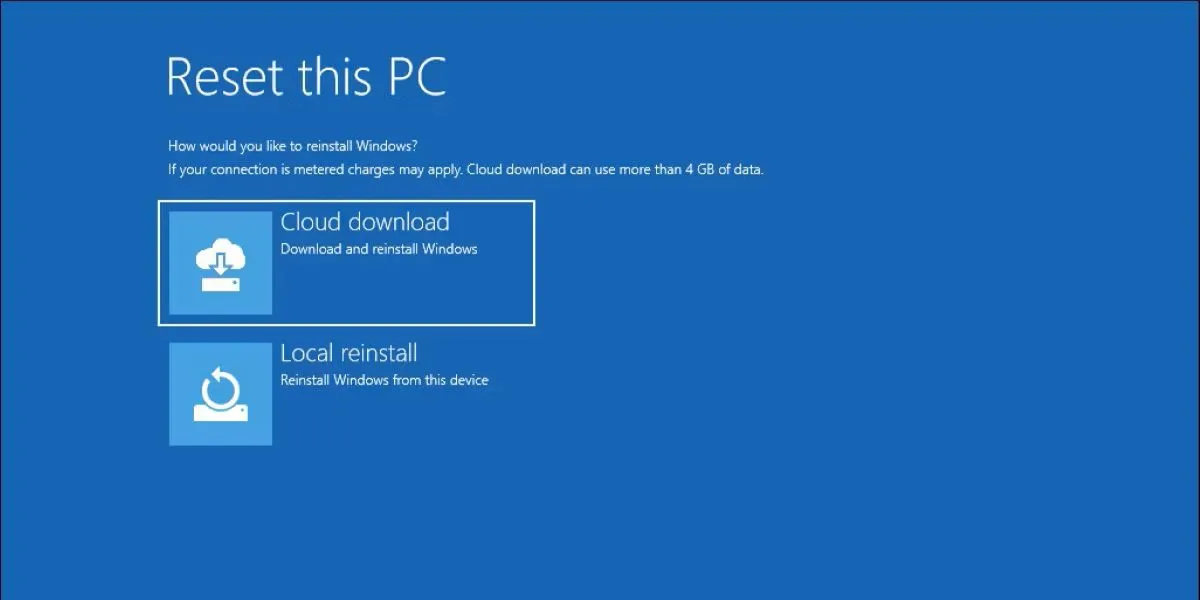 Tùy chọn tải xuống đám mây hoặc cài đặt cục bộ khi đặt lại Windows 11 qua WinRE.
Tùy chọn tải xuống đám mây hoặc cài đặt cục bộ khi đặt lại Windows 11 qua WinRE.
Hãy chờ quá trình đặt lại hoàn tất, và Windows sẽ khởi động lại vào màn hình thiết lập sau đó.
Bất kể bạn chọn phương pháp nào, việc đặt lại máy tính Windows 10 hoặc 11 của bạn là một quá trình nhanh chóng và không gây đau đầu. Với những hướng dẫn chi tiết này, bạn có thể tự tin khôi phục PC của mình về trạng thái hoạt động tối ưu mà không phải lo lắng về việc mất đi các tệp cá nhân quý giá. Hãy áp dụng ngay khi PC của bạn có dấu hiệu cần được làm mới!


